Chromium, sebuah peramban open-source yang sering kali dianggap sebagai versi basis dari peramban web populer, Google Chrome. Meskipun memang tidak secara langsung menjadi ancaman bagi keamanan komputer kita, namun keberadaannya juga memiliki risiko tersendiri. Maka dari itu, banyak orang yang mencari tahu bagaimana cara menghapus chromium ini dari sistem PC kita secara pemanen
Tutorial Hapus Browser Chromium Permanen
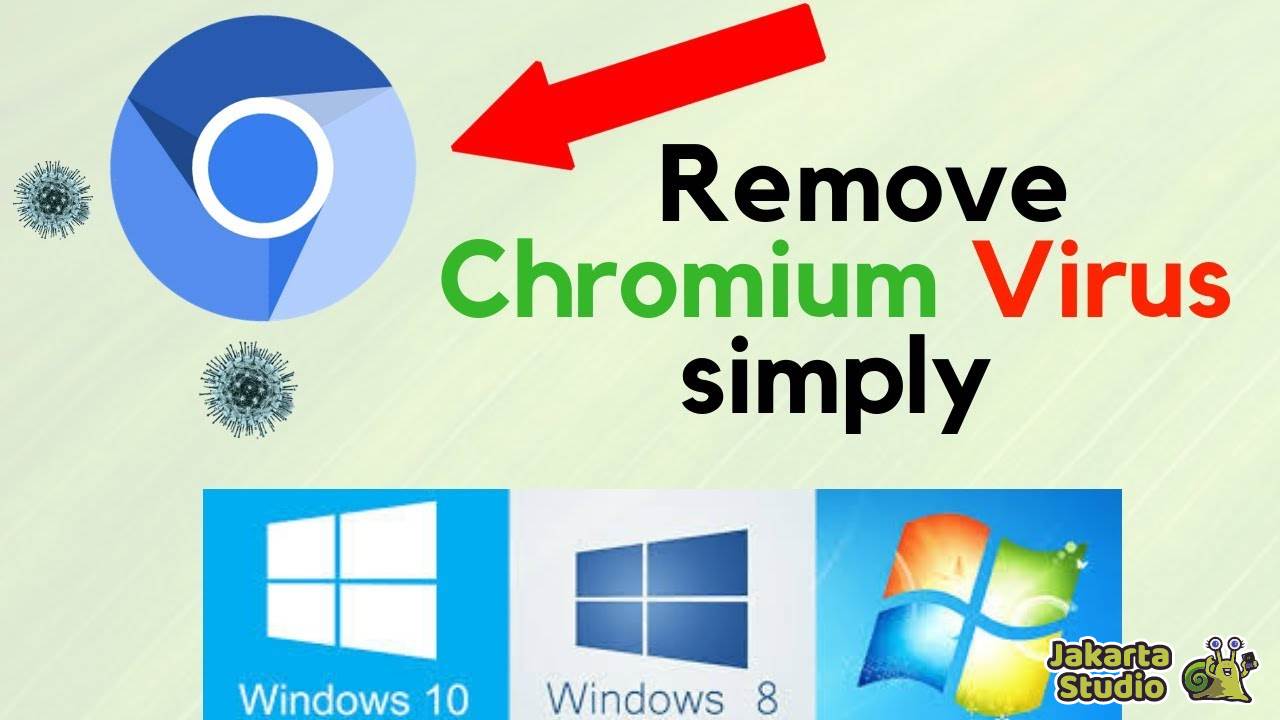
Chromium seringkali terinstall pada perangkat PC kita tanpa disadari. Nah pastinya kalian juga jarang banget menggunakan aplikasi yang satu ini. Jadi sebaiknya memang dihapus saja agar tidak mengotori dan memenuhi penyimpanan perangkat.
1. Cara Menghapus Chromium di Windows 7, 8, dan 10
- Cari dan klik ikon Start Menu di taskbar komputer kalian.
- Setelah itu, pilih Control Panel dari menu yang muncul.
- Di dalam Control Panel, cari opsi “Programs” atau “Programs and Features”.
- Kemudian, kalian akan melihat daftar program yang terinstal di komputer kalian.
- Cari aplikasi Chromium, klik kanan, dan pilih opsi “Uninstall” dari menu yang muncul.
- Ketika kalian memilih untuk menghapus Chromium, akan muncul dialog box konfirmasi.
- Setelah proses uninstall selesai, masih mungkin ada sisa-sisa file atau folder Chromium yang perlu dihapus secara manual.
- Buka File Explorer dan navigasikan ke Local Disc (C). Cari folder yang bernama “Chromium” dan hapus secara permanen.
2. Cara Menghapus Chromium dari Google Chrome
Kemudian, kalian juga harus hapus chromium dari Google Chrome agar ekstensi dan plugin terkait dengan peramban tersebut juga hilang. Caranya mudah kok, tinggal ikuti saja tutorialnya berikut ini :
- Buka Google Chrome di komputer kalian dan klik ikon tiga titik vertikal di pojok kanan atas jendela browser.
- Setelah itu, kalian pilih opsi “Settings” dari menu dropdown yang muncul.
- Di dalam menu Setting, gulir ke bawah hingga kalian menemukan opsi “Extensions” atau “Extensions” di bagian sebelah kiri.
- Cari ekstensi atau plugin yang berhubungan dengan Chromium. Biasanya, ekstensi atau plugin yang terkait dengan Chromium akan memiliki nama yang mencurigakan atau tidak dikenali.
- Klik tombol “Remove” atau “Uninstall” di bawah ekstensi tersebut untuk menghapusnya dari Google Chrome.
- Setelah menghapus ekstensi Chromium, pastikan untuk memeriksa dan mengatur ulang halaman awal dan mesin pencari default kalian.
- Klik opsi “On Startup” di menu Setting dan pilih opsi “Open a specific page or set of pages”.
- Hapus setiap entri yang terkait dengan Chromium dan atur ulang halaman awal sesuai keinginan kalian.
3. Cara Menghapus Chromium dari MacOS
Selain di sistem Windows, Chromium juga seringkali muncul di MacOS. Nah buat kalian para pengguna produk Apple, maka juga bisa menghapus Chromium secara permanen dengan cara berikut ini :
- Di atas layar Mac kalian, temukan dan klik tombol “Go” yang terletak di pojok kanan atas menu.
- Dari menu dropdown yang muncul setelah mengklik “Go”, pilih opsi “Applications” untuk membuka folder aplikasi di Mac kalian.
- Di dalam folder Applications, tunggu beberapa saat hingga daftar lengkap aplikasi yang terinstal di Mac kalian ditampilkan.
- Gulir atau cari di dalam folder Applications untuk menemukan folder yang berisi aplikasi Chromium. Biasanya, nama folder tersebut adalah “Chromium” atau “Chromium.app”.
- Setelah menemukan folder Chromium, klik kanan pada folder tersebut untuk membuka menu kontekstual.
- Pilih opsi “Move to Trash” untuk memindahkan folder Chromium ke dalam Trash.
- Setelah memindahkan folder Chromium ke dalam Trash, pastikan untuk mengosongkan Trash untuk menghapusnya secara permanen dari perangkat kalian.
Kesimpulan
Menghapus Chromium dari berbagai sistem operasi seperti Windows, Google Chrome, dan MacOS tidak hanya akan membebaskan sejumlah ruang penyimpanan, tapi juga untuk menghindari risiko keamanan yang mungkin terjadi. Apalagi aplikasi tersebut pastinya juga jarang digunakan, jadi sebaiknya segera dihapus saja. Semoga dengan tutorial diatas bisa menjadi panduan yang membantu dan bermanfaat.





